既存のPCをWindows 11にできるか確認をする!Microsoft公式ツールが復活
2021年10月5日からWindows 10をWindows 11にすることができます。
しかしながら、Windows 11のシステム要件を理解することは厳しく、チェックツールを使わないとWindows 10からWindows 11にできるか分かりません。
尚、システム要件を満たさななくても、自己責任(マイクロソフトの保証なし)になりますが、無理やりインストールする方法も残されてはいます。
屈辱的にも私のメインパソコンは、駄目でした。
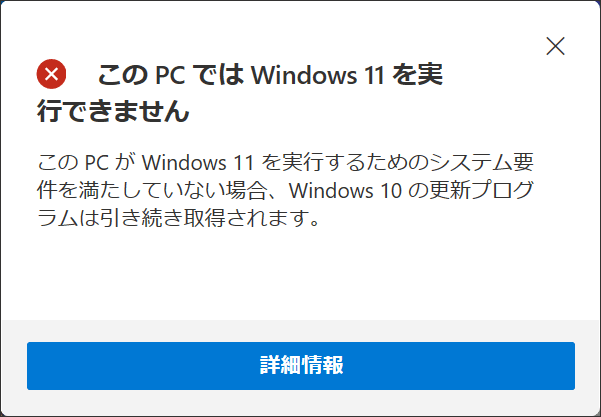
BIOSを設定変更することで、改善しました。
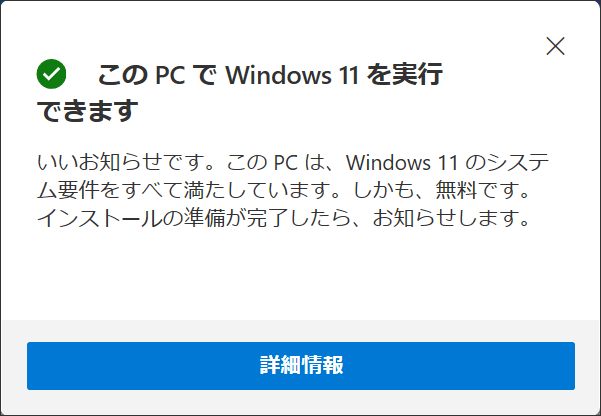
操作方法
マイクソフト公式HPに移動します。
新しい Windows 11 OS へのアップグレード | Microsoft
『アプリをダウンロード』をクリックします。
↑探すのが面倒なら直接クリックしてダウンロードしてください。

ダウンロードした「WindowsPCHealthCheckSetup.msi」をダブルクリックします。
「使用許諾契約書に同意します」にチェックをつけて「インストール」をクリックします。
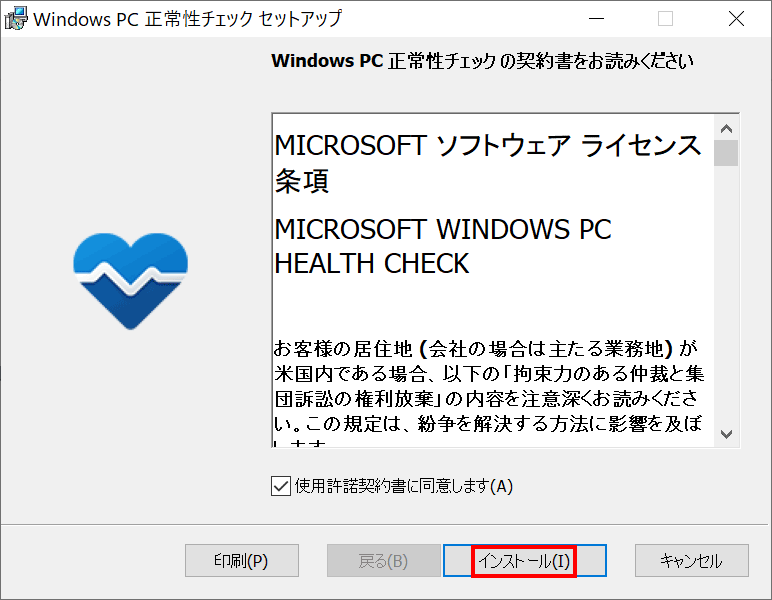
「Windows PC正常性チェックを開く」にチェックがることを確認して「完了」をクリックします。
尚「ショートカットをデスクトップへ追加」は、任意で指定してください。
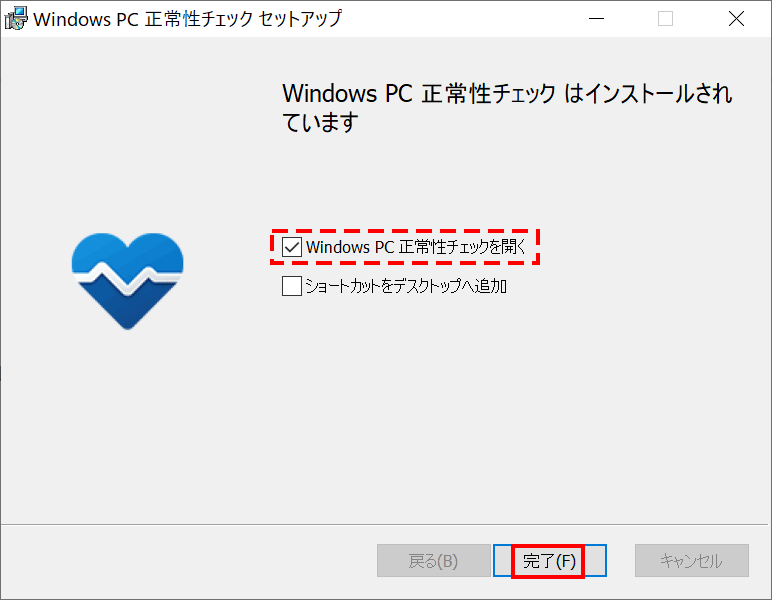
「今すぐチェック」をクリックします。
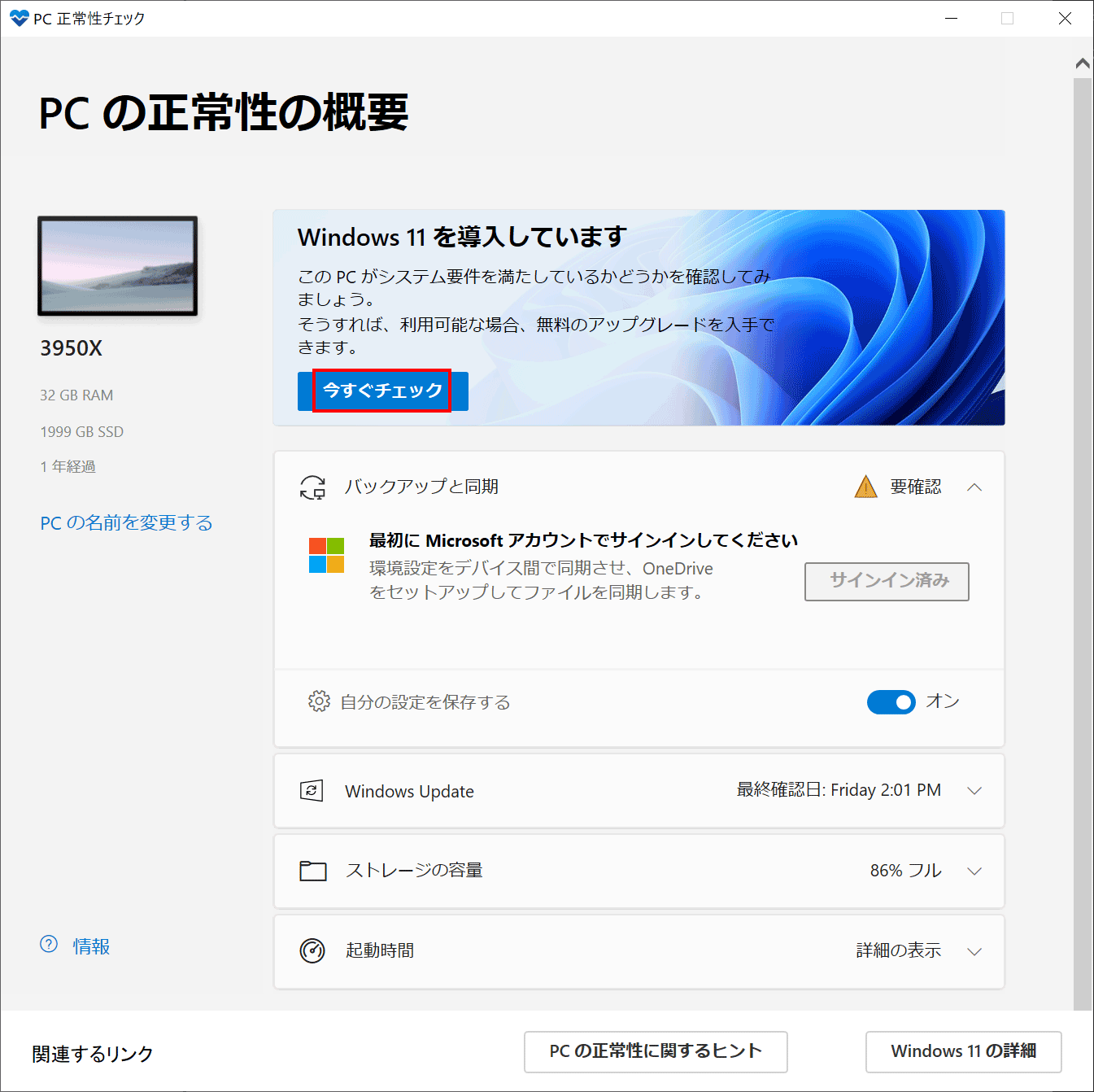
比較的新しいパソコンでもWindows 11対応済と明記されていないパソコンは以下のように表示されます。「TPM 2.0の有効化に関する詳細」をクリックしてみましょう。
比較的新しいパソコンは、TPMを有効にすれば大抵大丈夫です。
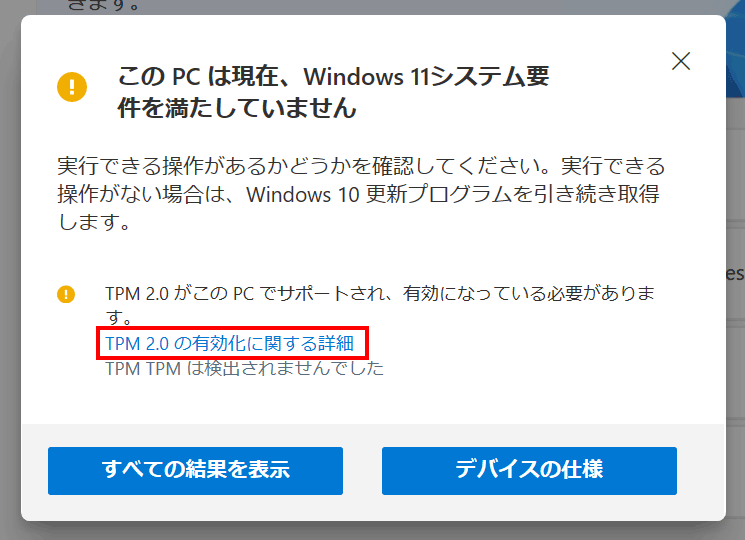
英語で表示されるので右クリックして「日本語に翻訳」してください。
該当するメーカーがあればクリックしても良いし、私のHPでもまとめています。
『Windows 11をInsider Previewにて体験する(TPM2.0の設定方法について)』
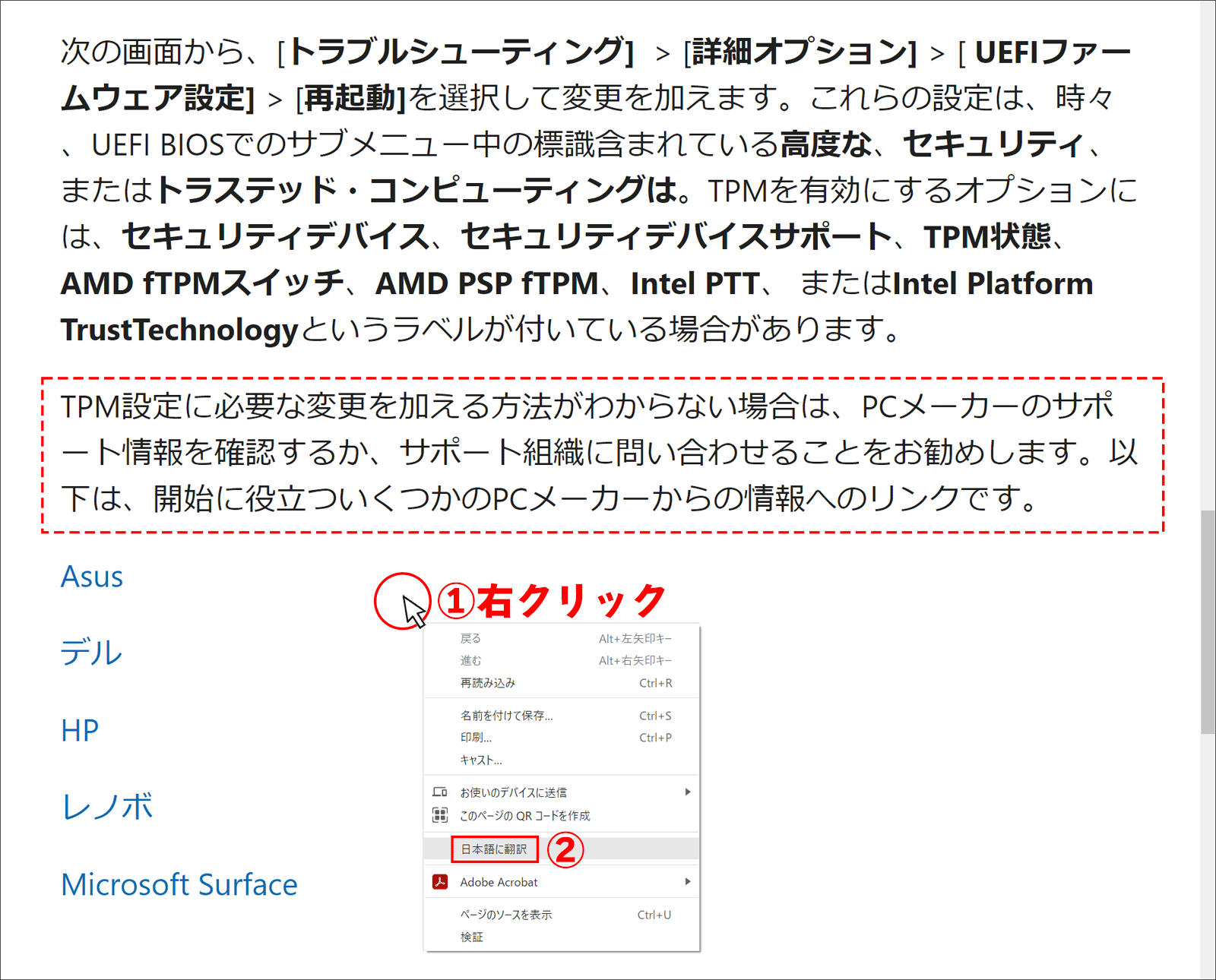
上記のメッセージが表示された際には、BIOSにて、IntelならIntel Platform Trust Technology(Intel PTT)を、AMDならfTPM(Firmware TPM)を有効にすることで、改善します。
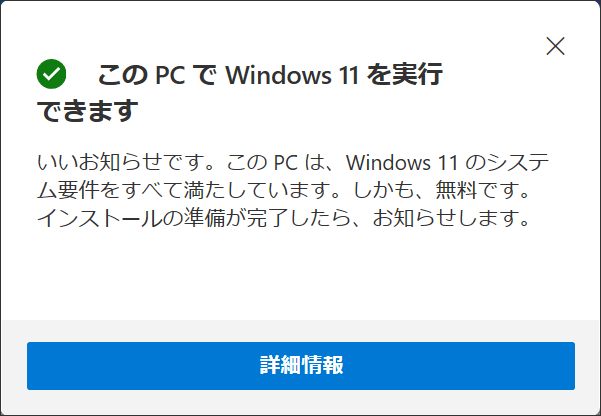
まずは、AMD機で試しました。「セキュリティ」タブある「Security Device Support」が「Disabled」になっていました。
「Security Device Support」を「Enable」にしたら自動的に「AMD CPU fTPM」が有効になりました。
設定を保存して再起動して改善です。
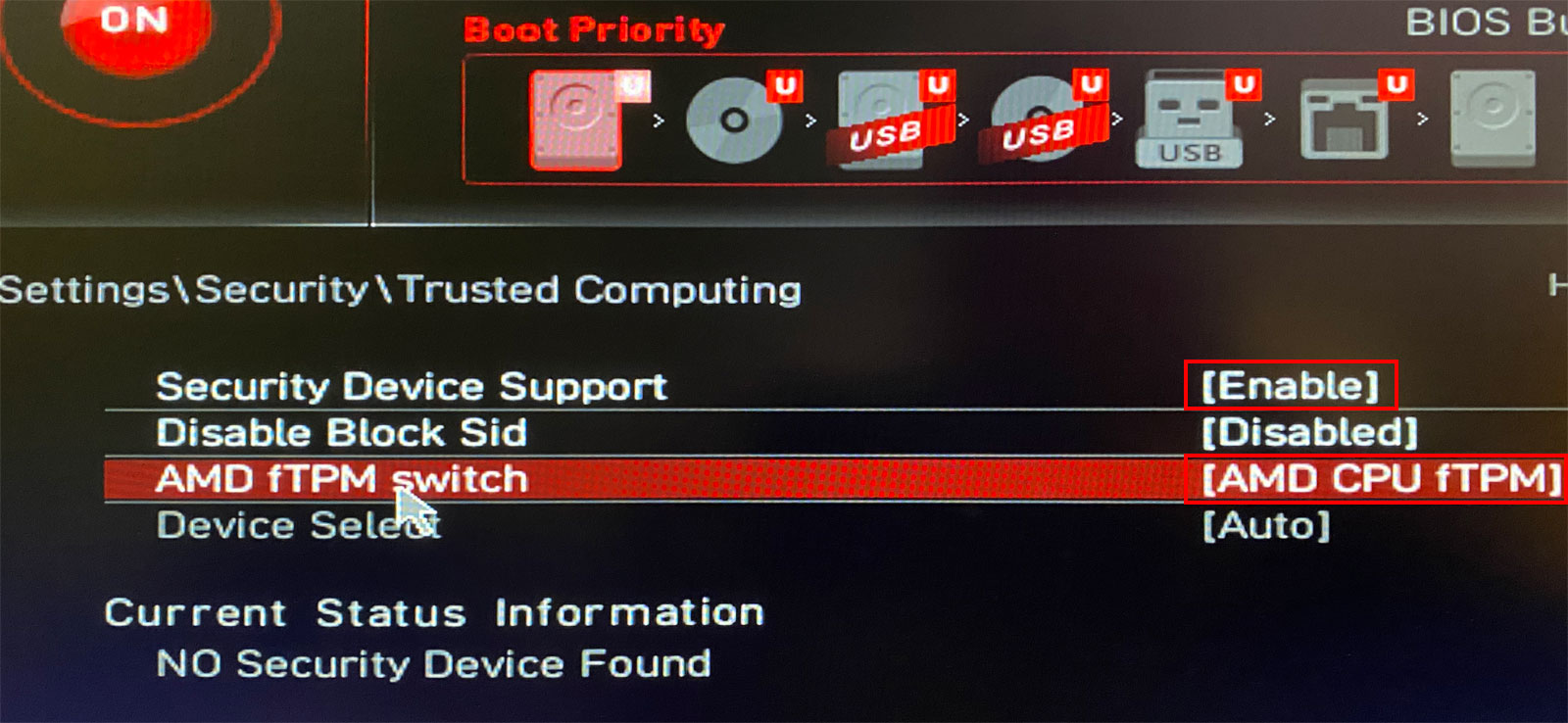

マイクロソフト認定トレーナー。ブログ業務が好調なため2019年8月から専業。誤字脱字王でもプロブロガー。滑舌が悪いと言われつつIT講習会も実施。『自己紹介』
